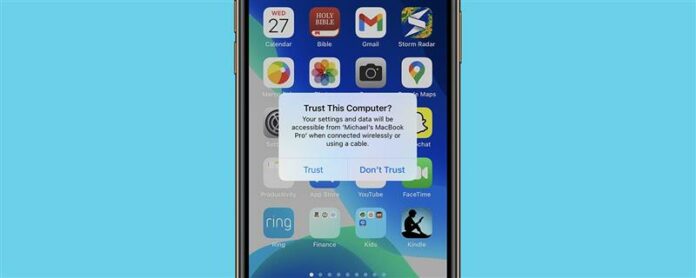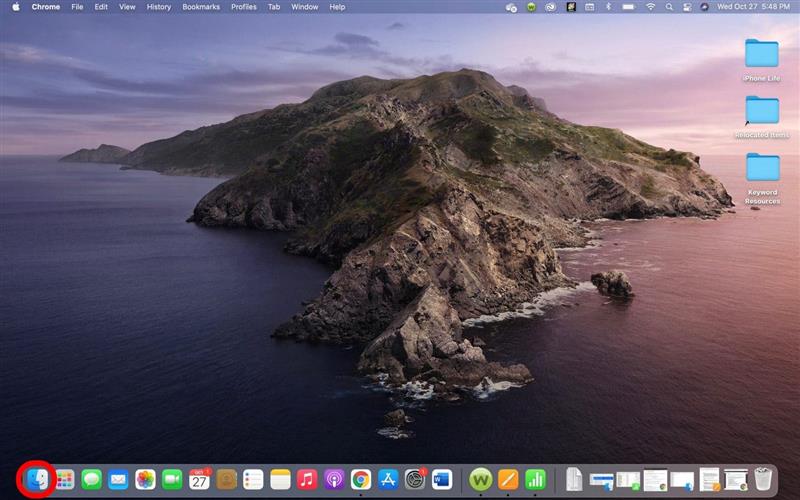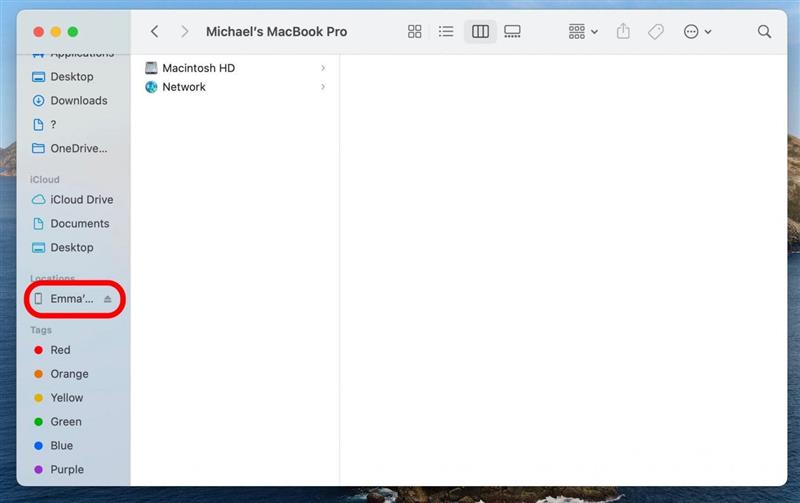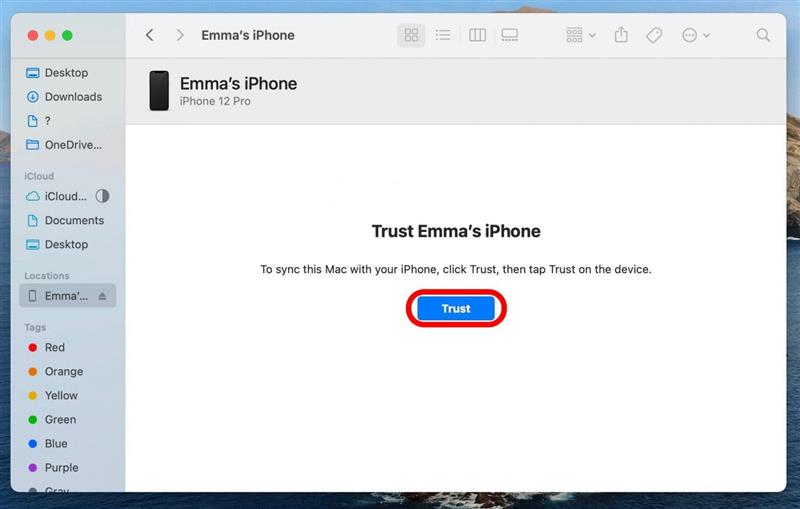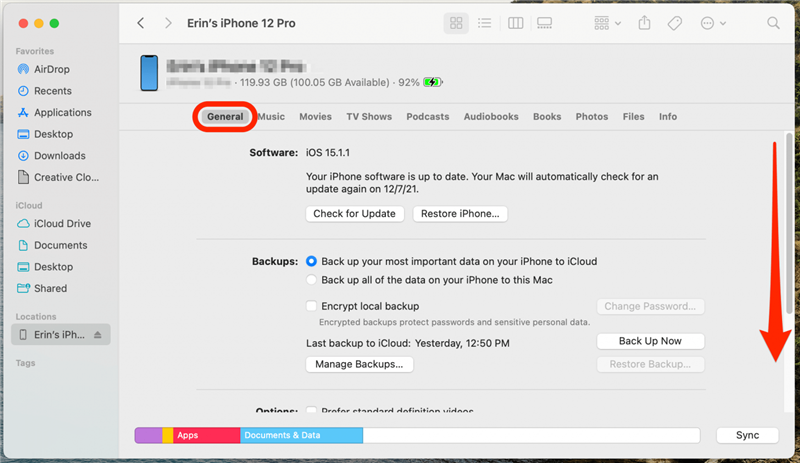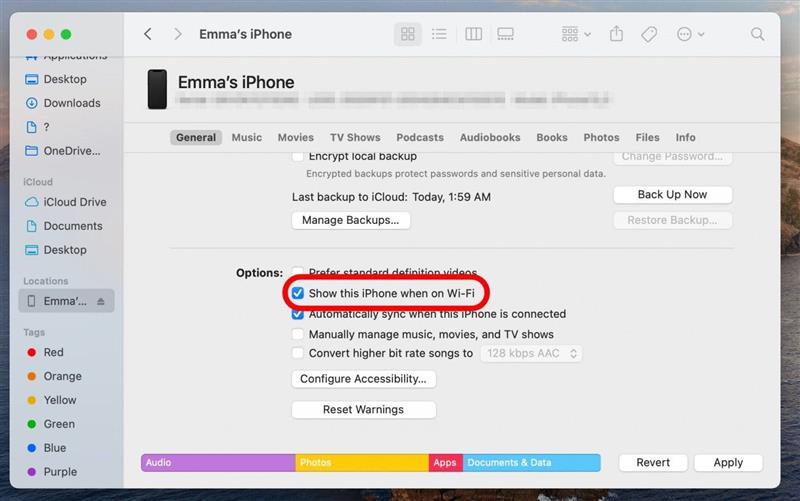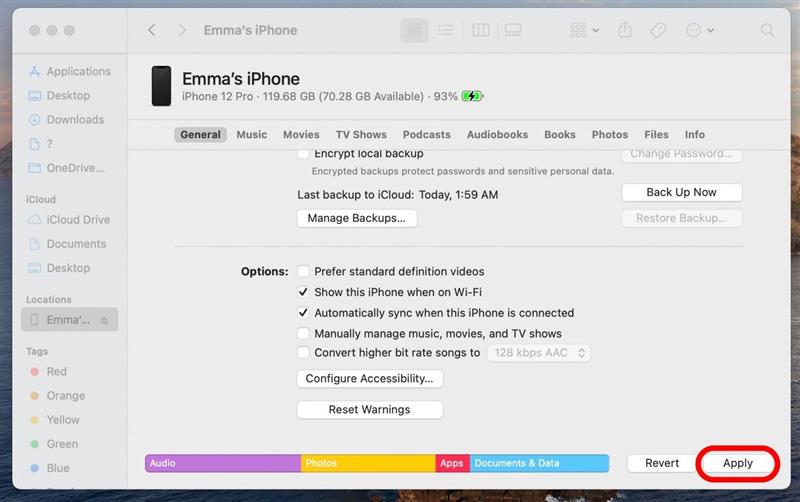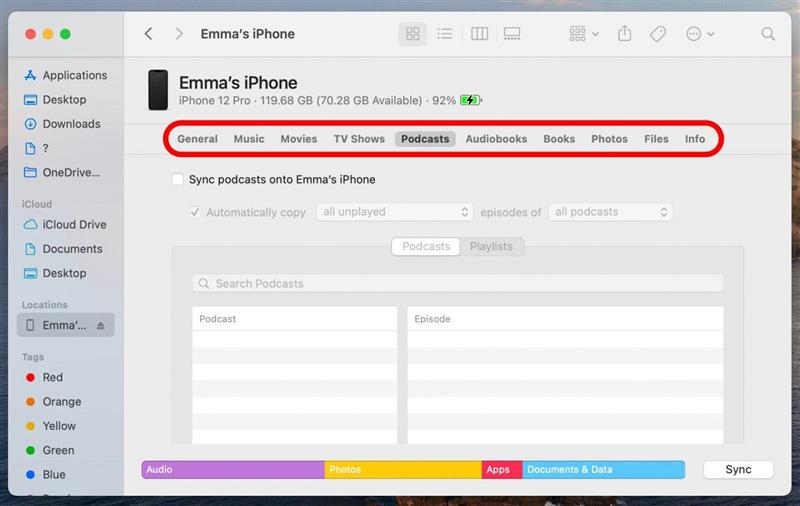Wenn Sie Inhalte vom iPhone zum Mac synchronisieren, schützen Sie nicht nur Dinge wie Fotos, Videos und Dateien vor potenziellem Verlust. Sie erleichtern auch den Zugriff auf diese Dinge auf beiden Geräten, wie Sie es für richtig halten. Der Prozess, wie das iPhone mit Mac synchronisiert werden kann, ist einfach, erfordert jedoch einen zusätzlichen Schritt, wenn Sie es zum ersten Mal tun. Wir zeigen Ihnen, wie Sie iPhone -Inhalte mit einem Mac synchronisieren.
verwandt: wie man Fotos vom iPhone auf Computer übertragen (PC oder Mac )
Warum du diesen Tipp lieben wirst
- Zugriff auf iPhone -Fotos, -Videos und andere Dateien auf Ihrem Mac.
- Back -Up iPhone auf Mac, um sicherzustellen, dass Sie niemals Ihre iPhone -Daten verlieren.
So synchronisieren Sie das iPhone mit & ohne Kabel mit dem Mac
Wenn Sie Ihr iPhone zum ersten Mal mit Ihrem Mac synchronisieren, müssen Sie ein Kabel verwenden, um die beiden anzuschließen. Nach dem Erstaufbau können Sie die Synchronisierung über Wi-Fi aktivieren, sodass Sie iPhone-Inhalte mit Mac ohne Kabel synchronisieren können. Befolgen Sie die folgenden Schritte, um Ihr iPhone mit Ihrem Mac zu synchronisieren.
- Schließen Sie das iPhone mit einem Kabel mit Mac an.
- Wählen Sie Trust in der Popup-Nachricht auf Ihrem iPhone.
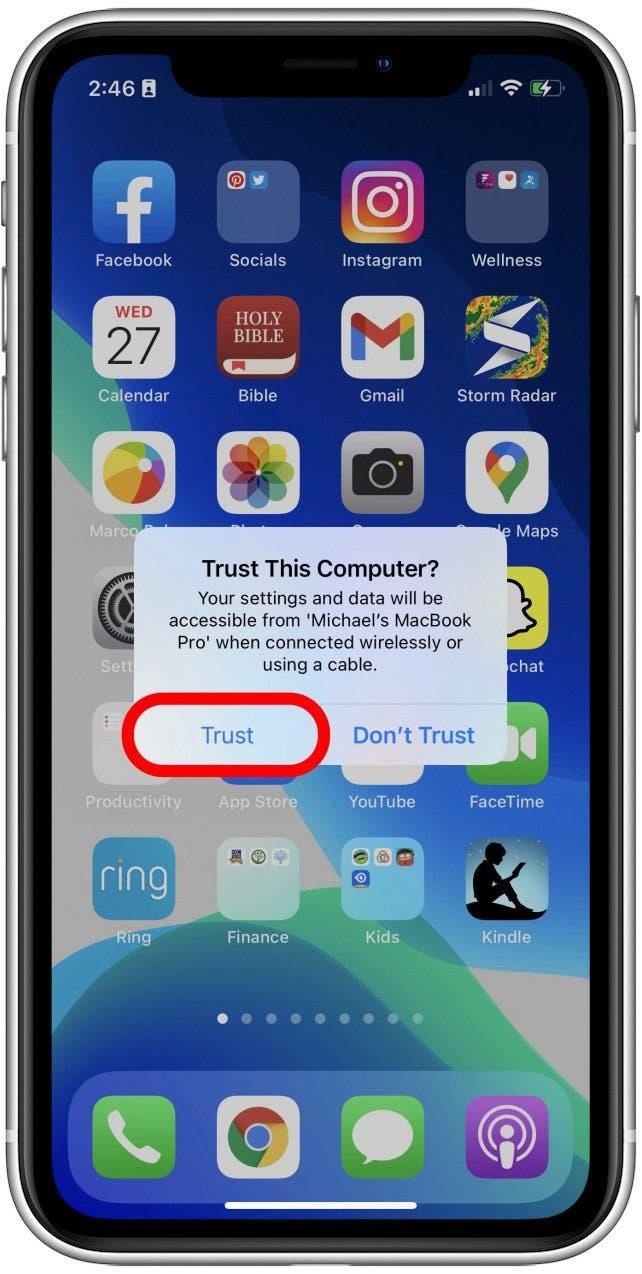
- Geben Sie Ihren Passcode ein, wenn Sie aufgefordert werden.
- Öffnen Sie auf Ihrem Mac Finder .

- Wählen Sie Ihr iPhone aus der Seitenleiste aus.

- Klicken Sie auf Vertrauen .

- Stellen Sie sicher, dass Sie auf der Registerkarte „Allgemein “ sind und dann zum Abschnitt zum Abschnitt nach unten scrollen.

- Überprüfen Sie dieses iPhone auf Wi-Fi .

- Klicken Sie auf anwenden .

- Um die Synchronisierungsoptionen für jede Datei- oder App -Art oder App festzulegen, verwenden Sie die Menüleiste oben und bearbeiten Sie die einzelnen Einstellungen für den Inhalt, den Sie synchronisieren möchten.

Wenn Sie Ihr iPhone regelmäßig mit Ihrem Mac synchronisieren, können Sie Zeit und Frustration auf der Straße sparen, unabhängig davon ‚bring dich mit.